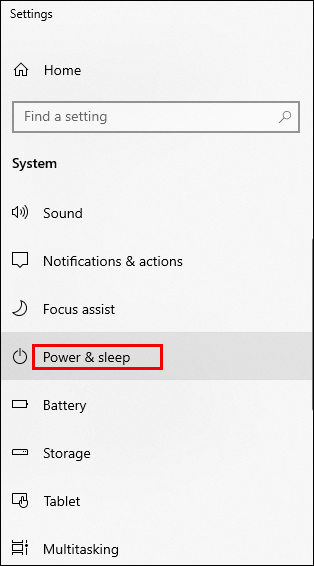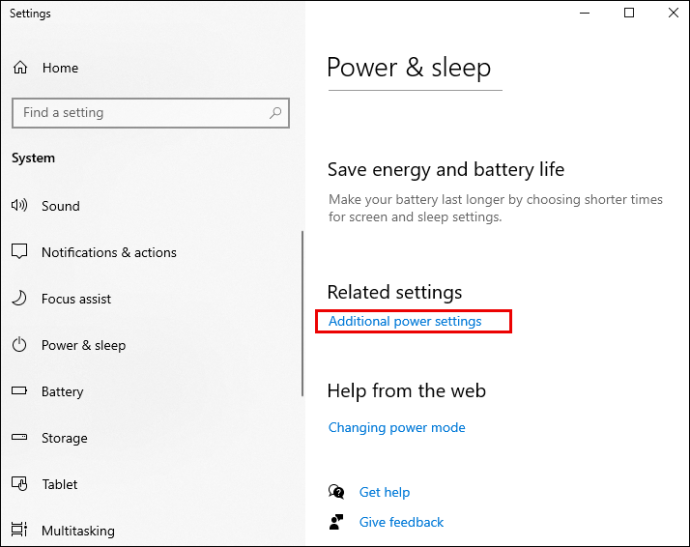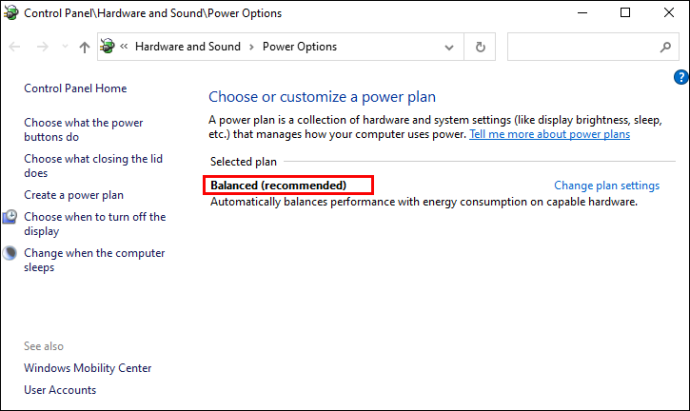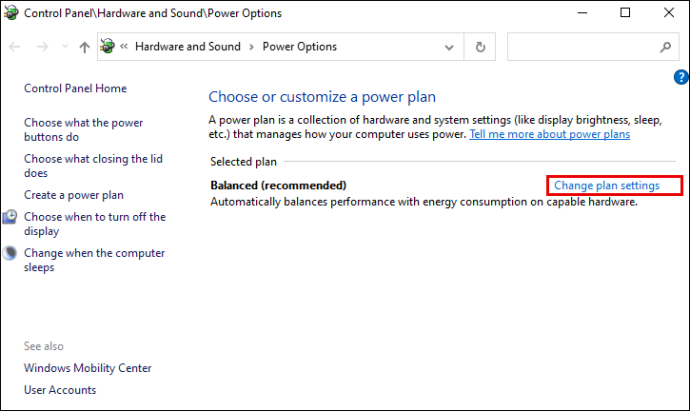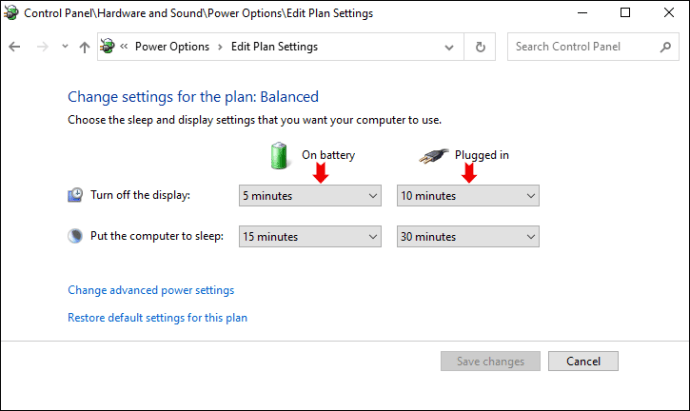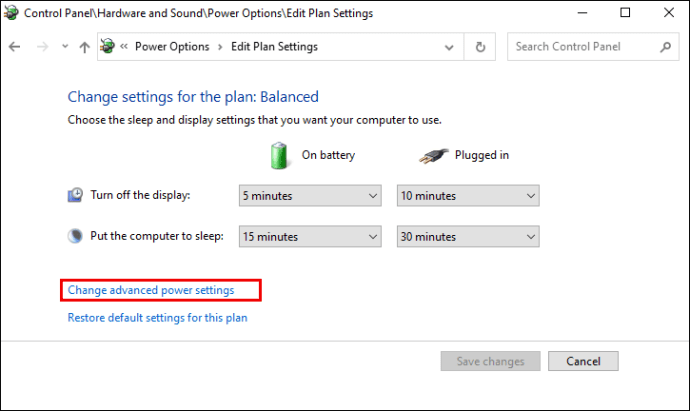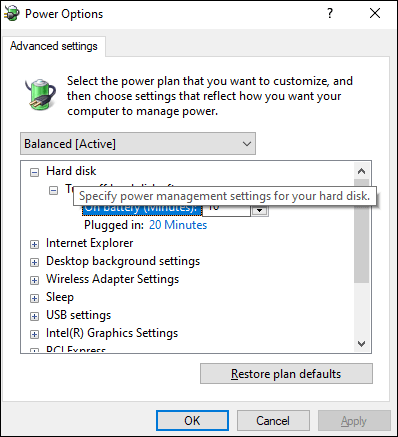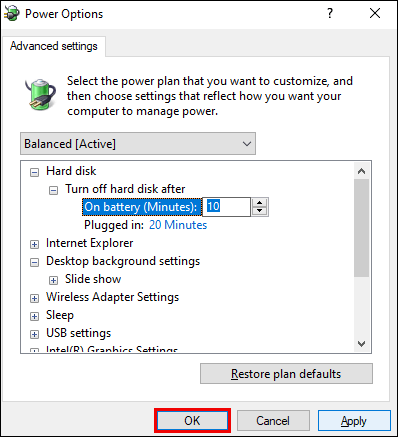Comment refroidir un ordinateur portable chaud
Les ordinateurs portables sont sujets à la surchauffe en raison de l'espace limité à l'intérieur pour la circulation de l'air.

Si vous avez besoin de savoir comment refroidir votre ordinateur portable, vous êtes au bon endroit.
Cet article comprend des conseils simples sur la façon de réduire la température de votre ordinateur portable ou de votre PC. De plus, vous découvrirez ce qui peut être fait pour éviter qu'il ne surchauffe à l'avenir.
Comment refroidir un ordinateur portable chaud
Lorsque votre ordinateur portable commence à surchauffer, c'est le signe qu'il y a un problème. Essayez ce qui suit pour aider à faire baisser sa température :
Donnez-lui une pause
Le moyen le plus simple et le plus fiable consiste à éteindre votre ordinateur portable. Laissez-le pendant quelques heures jusqu'à ce qu'il soit complètement froid au toucher. Si l'éteindre n'est pas une option, les actions suivantes peuvent être essayées pendant qu'il est toujours en cours d'exécution :
Réduire la charge sur le processeur
Lorsque votre ordinateur portable exécute fréquemment des programmes nécessitant beaucoup de traitement, les composants concernés sont conçus pour travailler plus fort. provoquant éventuellement une surchauffe. C'est le cas lorsque plusieurs applications sont ouvertes en même temps. Si tel est le cas, procédez comme suit :
- Fermez toutes les applications et navigateurs que vous n'utilisez pas
- Déconnectez tous les périphériques alimentés par USB
- Baisser la résolution de l'écran
Vérifiez les paramètres d'alimentation
Envisagez de configurer vos paramètres d'alimentation de manière à ce que seule l'alimentation nécessaire à l'exécution de vos applications soit utilisée, plutôt que d'utiliser toujours la vitesse maximale du processeur.
Pour configurer cela dans Windows 10, voici ce que vous devez faire :
- Sélectionnez Options d'alimentation dans le menu Démarrer.
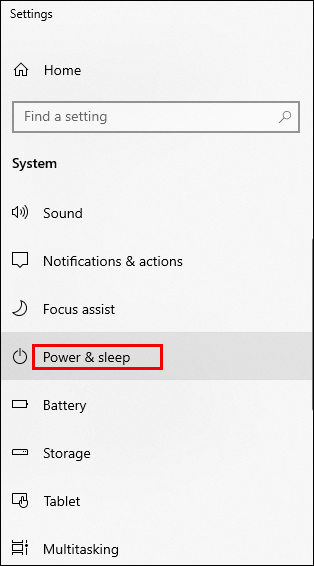
- Dans Alimentation et veille, sélectionnez Paramètres d'alimentation supplémentaires.
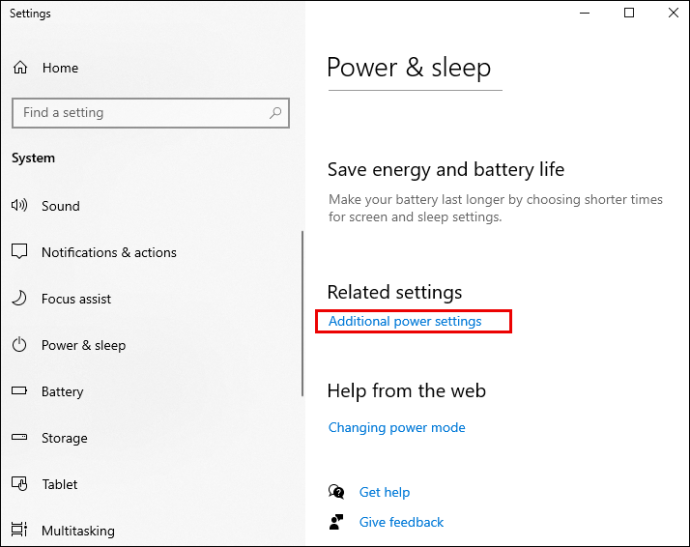
- Sélectionnez Équilibré (recommandé).
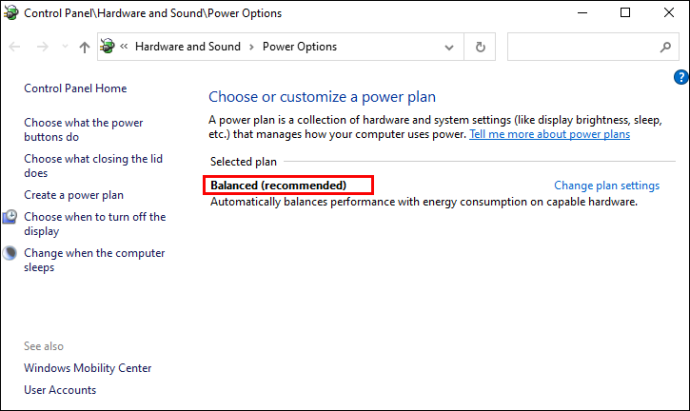
- Sélectionnez ensuite Modifier les paramètres du forfait.
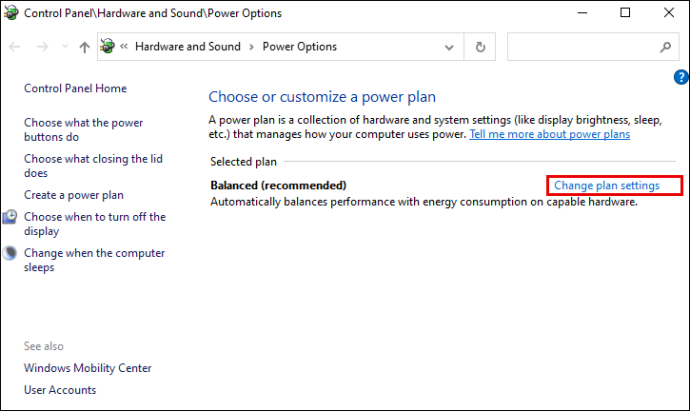
- Sélectionnez les paramètres « Sur batterie » et « Branché » pour les options qui vous conviennent.
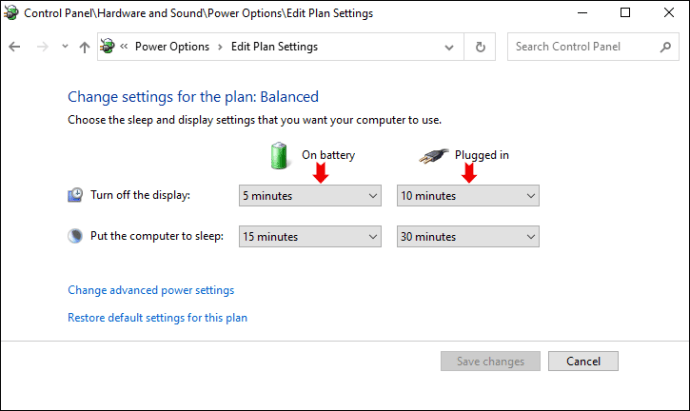
- Sélectionnez ensuite « Modifier les paramètres d'alimentation avancés ».
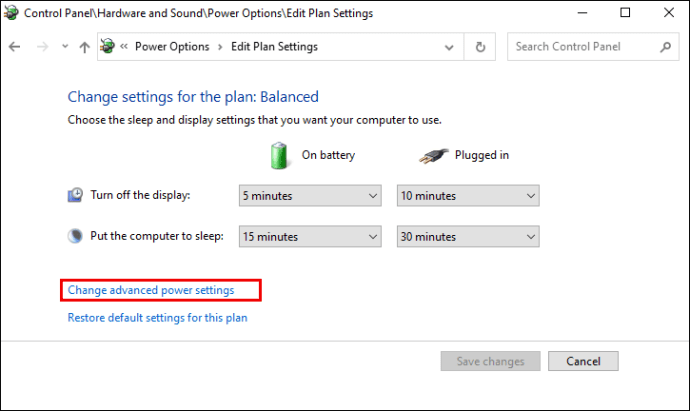
- Passez votre curseur sur les paramètres d'alimentation pour voir sa description. Dans le but d'équilibrer la consommation d'énergie avec la puissance à l'esprit, personnalisez chaque paramètre en fonction de votre utilisation.
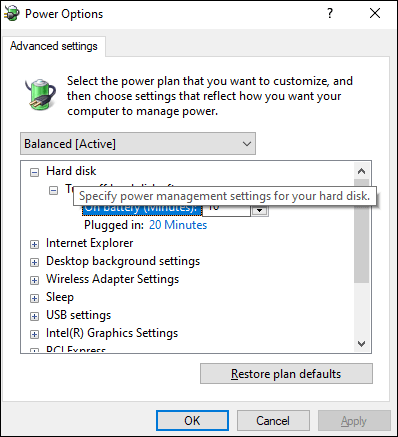
- Cliquez ensuite sur Appliquer et OK > Enregistrer les modifications.
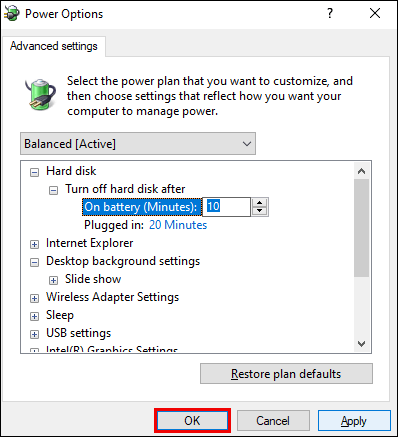
Nettoyer les évents
Lorsque de la poussière ou des débris obstruent les bouches d'aération, ils bloquent le flux d'air interne et piègent la chaleur. Vérifiez les évents pour voir si c'est le cas ; ils se trouvent généralement sur les côtés, à l'arrière et sous l'ordinateur portable. Si vous constatez que les évents pourraient être nettoyés, éteignez et débranchez l'ordinateur portable, puis utilisez des cotons-tiges pour le nettoyer.
À l'avenir, gardez un œil sur l'accumulation de poussière, car les bouches d'aération bloquées sont une cause fréquente de surchauffe d'un ordinateur portable. Pour un nettoyage plus facile et plus approfondi, achetez une bombe d'air comprimé ou un aspirateur pour ordinateur pour éliminer la poussière.
Assurez-vous que votre ordinateur portable est placé à un endroit où les évents sont libres, par exemple, pas sur une surface molle comme votre couette.
Comment empêcher un ordinateur portable de surchauffer
En plus d'essayer les correctifs décrits ci-dessus, vous devez procéder comme suit pour éviter que des problèmes ne se développent en premier lieu :
Utilisation sur une surface plane
Pour maintenir une bonne circulation de l'air, placez votre ordinateur portable sur une surface plane, propre et dure, pas dans un endroit où il attirera la poussière et sera exposé à la lumière directe du soleil. Pensez à investir dans un support pour ordinateur portable. Il élève l'ordinateur portable et favorise donc la circulation de l'air. certains viennent avec des ventilateurs intégrés.
De plus, comme vous pouvez positionner l'ordinateur portable de manière confortable, cela réduit le risque de blessures de stress répétitives et de tension sur votre cou.
Travailler sur un tapis de refroidissement pour ordinateur portable
Un tapis/tampon de refroidissement pour ordinateur portable, un tapis de refroidissement ou une glacière est un accessoire conçu pour être placé sous votre ordinateur portable et connecté via un câble d'alimentation USB. Cela aide à réduire la température lorsque l'ordinateur portable n'est pas en mesure de le faire suffisamment.

Le tapis abrite un grand ventilateur ou plusieurs petits ventilateurs recouverts de maille. La taille des ventilateurs affecte la quantité de bruit qu'il fait, par exemple, les plus gros ventilateurs ont généralement des pales plus grandes et tournent plus vite, ce qui a tendance à les rendre plus bruyants.
Ne pas utiliser pendant la charge
La chaleur est générée par les composants internes, l'utilisation et la charge de la batterie. Dans la mesure du possible, pour réduire la température, n'utilisez pas l'ordinateur portable pendant le chargement.
Tenir compte de la température ambiante
La température de l'environnement dans lequel votre ordinateur portable est utilisé peut contribuer à la surchauffe. Lorsqu'une pièce est chaude, cela empêche l'air froid de maintenir les températures à l'intérieur de l'ordinateur portable trop élevées. L'humidité dans les chambres froides peut provoquer de la condensation interne et endommager les composants électriques.
Une pièce d'environ 50-95 degrés Fahrenheit ou 10-35 degrés Celsius est une plage de température sûre.
Comment empêcher votre ordinateur de surchauffer
Semblable aux conseils ci-dessus pour les ordinateurs portables :
- Configurez vos paramètres pour équilibrer la charge sur le processeur
- Assurez-vous que les bouches d'aération sont maintenues propres
- Assurez-vous que le boîtier de votre ordinateur n'est pas obstrué et dispose d'un espace libre tout autour
- Gardez dans une pièce qui n'est pas trop chaude/froide
- Évitez d'avoir votre ordinateur à côté d'une source de chaleur ou de tout autre gadget électrique chaud
Tenez également compte des éléments suivants pour une circulation d'air optimale à l'intérieur du boîtier :
Rechercher les ventilateurs défectueux
Chaque fois que vous commencez à entendre des bruits de grincement ou des vibrations étranges provenant de votre ordinateur, cela peut être le signe qu'il doit être remplacé. Parfois, les ventilateurs des composants meurent sans préavis. Si vous pensez que cela peut être la cause du problème, ouvrez le boîtier et voyez si l'un des ventilateurs a cessé de tourner.
Ajouter des ventilateurs de boîtier supplémentaires
Les ventilateurs du boîtier aident à faire circuler l'air dans l'ordinateur. Ils sont assez petits pour se fixer à l'intérieur, à l'avant ou à l'arrière du boîtier de l'ordinateur. La meilleure façon de garder l'ordinateur au frais à l'aide de ventilateurs de boîtier est d'en installer un pour évacuer l'air chaud de l'ordinateur et l'autre pour faire entrer l'air frais. Ils sont simples à installer, beaucoup plus faciles que d'installer un ventilateur de processeur.
Améliorez votre ventilateur CPU
Votre unité centrale de traitement (CPU) est comme le cœur du système et est probablement la partie la plus sensible de votre ordinateur ; il est sujet à la surchauffe. Il est livré avec son propre ventilateur mais en général, il devra être remplacé au fil du temps.
La mise à niveau de votre ventilateur aide à empêcher les composants internes de surchauffer et à augmenter la durée de vie des autres composants. Ils fonctionnent en dispersant la chaleur de votre processeur sur une grande surface, en la refroidissant avec de l'air ou un liquide.
FAQ supplémentaires
Comment savez-vous que votre ordinateur portable surchauffe ?
Votre ordinateur portable surchauffe probablement s'il est chaud et s'il fait l'une des actions suivantes :
• Difficultés à effectuer des tâches de base comme l'ouverture d'une nouvelle fenêtre de navigateur
• Le ventilateur commence à fonctionner à pleine vitesse plus longtemps et fait des bruits forts
• Des messages d'erreur inattendus ou aléatoires sont affichés
• L'écran bleu redouté de la mort s'affiche suite à une erreur système fatale
• Il s'éteint
Comment savez-vous que votre ordinateur surchauffe ?
Semblable à la surchauffe d'un ordinateur portable, votre ordinateur effectuera les opérations suivantes :
• Répond douloureusement lentement à votre entrée
• Il s'éteint soudainement et redémarre
• Le boîtier et les ventilateurs du système deviennent bruyants
• Les bouches d'aération du boîtier deviennent très chaudes
• L'écran bleu de la mort apparaît
Dans ce cas, éteignez l'ordinateur et attendez qu'il refroidisse.
Est-il vrai que mon ordinateur portable peut tuer mon niveau de testostérone ?
Voici un résumé de certaines recherches entreprises pour déterminer l'impact des niveaux de testostérone avec l'utilisation d'un ordinateur portable :
Dans une étude d'une heure, 29 hommes en bonne santé âgés de 21 à 35 ans ont eu leur température scrotale prise toutes les trois minutes, tout en équilibrant les ordinateurs portables actifs et non fonctionnels sur leurs genoux.
L'étude a conclu que l'augmentation de la température du scrotum était plus importante avec les ordinateurs portables en état de marche ; environ 5 degrés Fahrenheit/2,7 degrés Celsius.
Ceux qui n'avaient pas d'ordinateurs portables fonctionnels avaient une augmentation de la température scrotale d'environ 3 à 4 degrés Fahrenheit/2,1 degrés Celsius.
Équilibrer l'ordinateur portable sur des cuisses fermées augmente également la température scrotale, cependant, la chaleur générée par les ordinateurs portables ajoute au problème.
Comment garder mon ordinateur portable propre ?
Pour garder votre ordinateur portable propre, procédez comme suit :
• Éteignez l'ordinateur portable, débranchez-le et si possible, retirez la batterie. Ensuite, soufflez physiquement ou utilisez une bombe d'air comprimé pour enlever la poussière du clavier, des ports et des évents.
• Nettoyez les surfaces à l'aide d'un chiffon en microfibre avec un peu d'alcool. Pour entrer entre les espaces des touches du clavier, vous pouvez utiliser de l'alcool et un coton-tige.
• Pour l'écran, utilisez un chiffon en microfibre et un peu d'eau.
Certains nettoyants ménagers peuvent être trop agressifs. Évitez ceux qui contiennent des produits chimiques comme l'ammoniac ou les alcalins.
S'assurer que votre ordinateur portable reste au frais
Maintenant que vous disposez de nombreux trucs et astuces pour vous aider à garder votre ordinateur portable/PC au frais, vous pouvez prolonger la durée de vie de votre ordinateur. N'oubliez pas que la cause la plus fréquente d'un ordinateur portable mécontent est la chaleur piégée causée par les bouches d'aération bloquées. L'air chaud doit être libéré afin que les composants internes ne surchauffent pas.
Avez-vous déjà rencontré des problèmes de surchauffe de votre ordinateur portable ? Si tel est le cas, nous aimerions savoir ce que vous avez fait pour résoudre le problème. Faites-nous savoir dans la section commentaire ci-dessous.